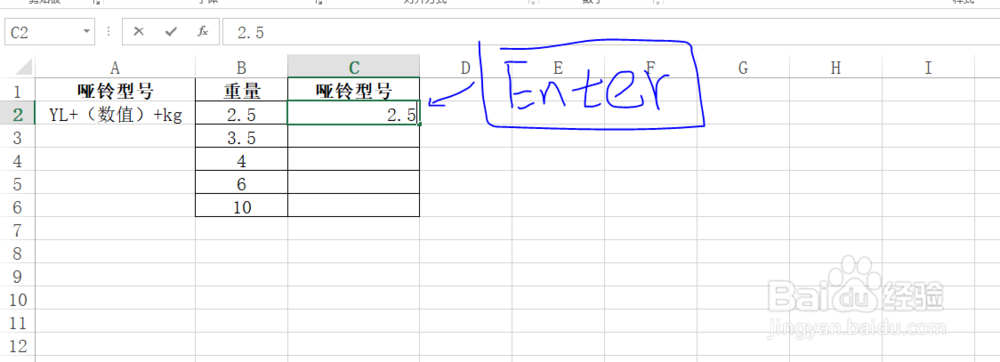1、为了加深和方便大家理解,教程以下列数据为例,通过输入数值,C列中自动添加其他内容变成A2形式。

2、选择需要自动添加固定型号的单元格。

3、右键单击选区,然后选择设置单元格格式命令。

4、在数字项中选择自定义项。

5、然后输入格式样式:"YL"#0.0"kg",其中引号为英式引号,然后单击确定键保存。
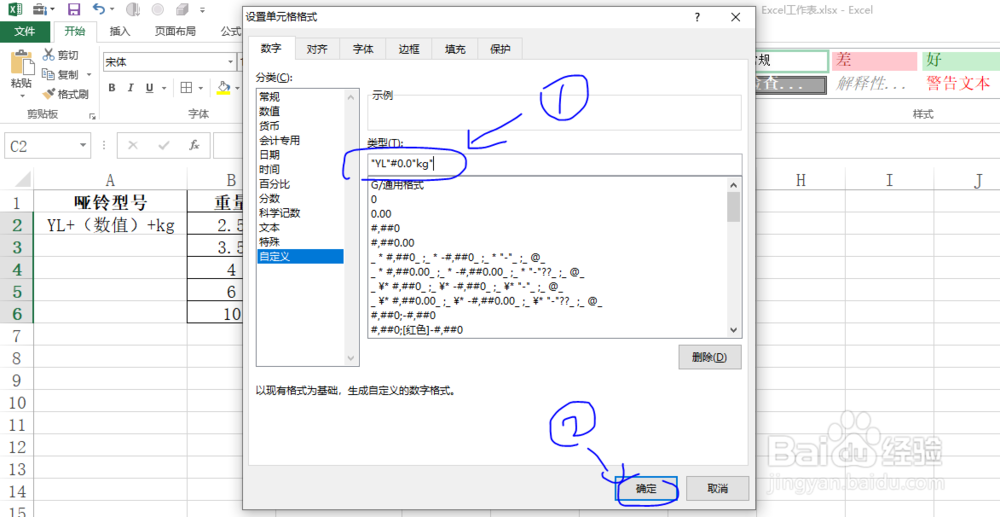
6、回到主界面,在C列中输入指定数值,然后单击Enter键即可得到A2中的型号样式。
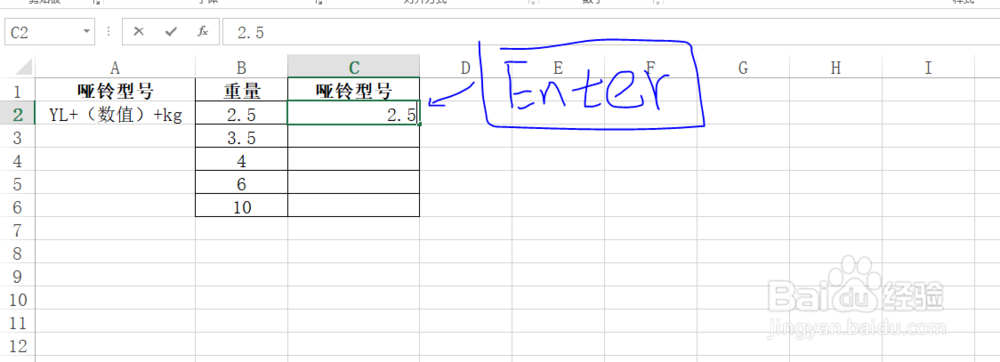

时间:2024-10-14 13:12:55
1、为了加深和方便大家理解,教程以下列数据为例,通过输入数值,C列中自动添加其他内容变成A2形式。

2、选择需要自动添加固定型号的单元格。

3、右键单击选区,然后选择设置单元格格式命令。

4、在数字项中选择自定义项。

5、然后输入格式样式:"YL"#0.0"kg",其中引号为英式引号,然后单击确定键保存。
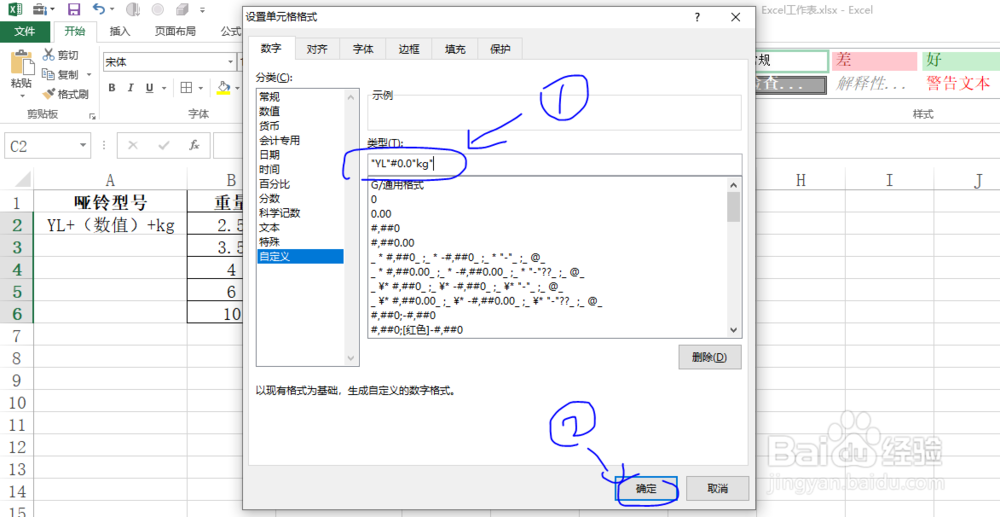
6、回到主界面,在C列中输入指定数值,然后单击Enter键即可得到A2中的型号样式。